随着我们在苹果设备上拍摄照片、录制视频和下载应用的增多,iCloud的储存空间很容易就会不够用。本文将为您介绍一些有效的方法来管理和扩展您的iCloud存储空间,以便释放更多的储存空间。
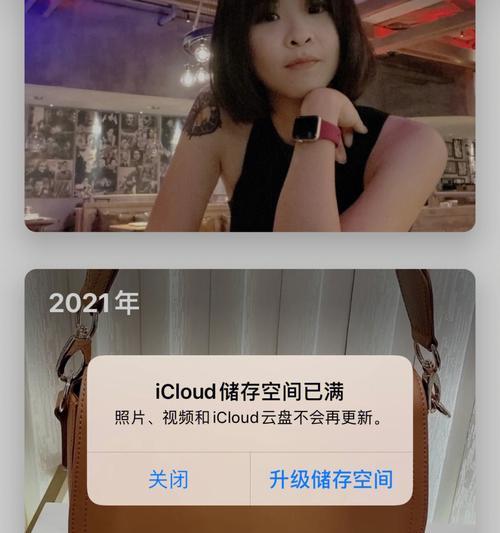
1.确定iCloud存储空间使用情况
了解当前iCloud存储空间的使用情况是解决问题的第一步。打开iPhone或iPad上的“设置”应用,点击您的AppleID,在“iCloud”选项中查看存储空间使用情况。
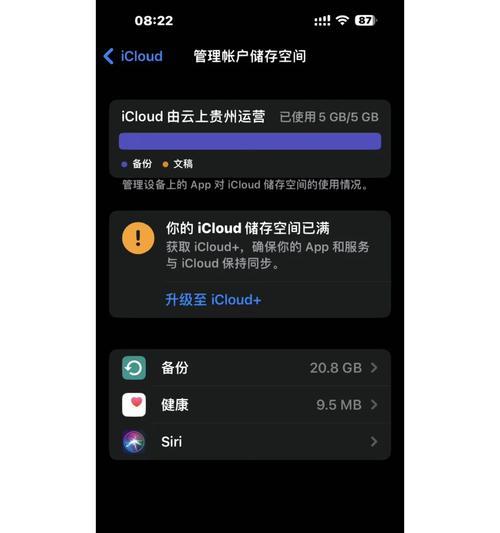
2.管理iCloud照片库
如果您开启了iCloud照片库功能,您的照片和视频将自动同步至iCloud。在“设置”应用的“照片”选项中,可以选择优化iPhone/iPad存储空间,这样照片和视频会以较低分辨率保存在设备上,而原始高质量文件会存储在iCloud中。
3.删除不需要的文件和照片

检查您的iCloud存储空间,删除不再需要的文件和照片。在“照片”应用中选择“最近删除”选项,可以永久删除照片和视频,并释放iCloud存储空间。
4.启用iCloud照片流
启用iCloud照片流功能后,您拍摄的照片和视频会在设备之间自动同步,并存储在iCloud中的“照片流”相册中。您可以在“设置”应用的“照片”选项中启用该功能。
5.管理iCloud备份
iCloud备份可能占据大量的存储空间,因此可以选择性地备份您的设备数据。在“设置”应用中的“iCloud”选项中,点击“备份”,您可以手动选择要备份的应用和数据,以减少备份所占用的存储空间。
6.清理iCloud邮箱
如果您使用iCloud邮箱,检查并清理垃圾邮件、已删除邮件和其他不需要的邮件。在“设置”应用中的“邮件”选项中,您可以管理您的iCloud邮箱。
7.管理iCloudDrive
iCloudDrive是一个云存储服务,它可以存储各种文件并在设备之间同步。打开“文件”应用,点击“iCloudDrive”选项,您可以管理您存储在iCloudDrive中的文件,删除不需要的文件以释放空间。
8.清理iCloud音乐库
如果您开启了iCloud音乐库功能并存储了大量音乐,可以考虑删除不再需要的歌曲。打开“设置”应用,点击“音乐”选项,您可以管理您的iCloud音乐库。
9.删除不再使用的应用数据
有些应用可能会在iCloud中存储大量数据,而您可能已经不再使用这些应用。在“设置”应用的“iCloud”选项中,点击“管理存储空间”,查看并删除不再使用的应用数据。
10.购买更多iCloud存储空间
如果您已经尝试了上述方法仍然不能满足需求,可以考虑购买更多的iCloud存储空间。在“设置”应用的“iCloud”选项中,点击“存储空间”,选择适合您需求的存储套餐。
11.使用其他云存储服务备份和管理文件
除了iCloud,还有很多其他云存储服务可以选择。您可以考虑使用GoogleDrive、Dropbox等云服务来备份和管理文件,减轻iCloud存储空间的压力。
12.使用外部存储设备备份照片和视频
您可以将照片和视频导入到外部存储设备中,如硬盘或闪存驱动器,以释放iCloud存储空间。连接设备后,您可以使用“照片”应用将文件导入到外部设备中。
13.手动删除无效备份
如果您的iCloud备份中存在无效备份,可以在“设置”应用的“iCloud”选项中的“备份”中手动删除它们,以释放存储空间。
14.定期清理iCloud存储空间
定期检查和清理iCloud存储空间是保持其可用性的好习惯。根据需要,您可以通过执行上述操作来管理和扩展您的iCloud存储空间。
15.
通过以上这些方法,您可以有效地管理和扩展您的iCloud存储空间,确保它能够满足您的需求。定期检查和清理iCloud存储空间,同时利用其他云存储服务和外部设备进行备份和管理,都是维护良好的iCloud使用习惯的一部分。记得根据个人需求和预算,选择适合您的iCloud存储套餐。
标签: #icloud储存

